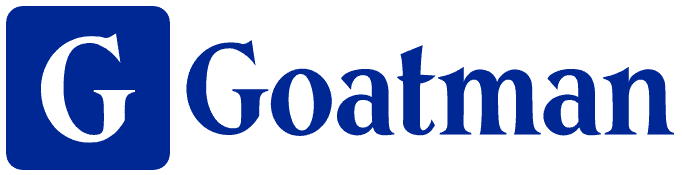- 「ChatGPTでEnterキーを押しても改行できずに送信してしまう」
- 「ChatGPTの改行方法は?」
- 「Enterキーだけで改行できるように設定を変更する方法はないの?」
という経験や疑問をお持ちの方も多いのではないでしょうか?
この記事は、ChatGPTで文章を改行する方法と、Enterキーだけで送信させずに改行できる設定方法をわかりやすく解説します。

目次
ChatGPTで改行する方法

パソコン版のChatGPTでは「Enter」キーだけを押すと、改行されずに送信されます。
パソコン版のChatGPTで、入力する文章を改行するには「Shift」キーと「Enter」キーを同時に押すことで改行できます。
これは、Windows・Macでも共通です。
スマホアプリ版のChatGPTでは、通常通り改行キーを押せば改行できます。
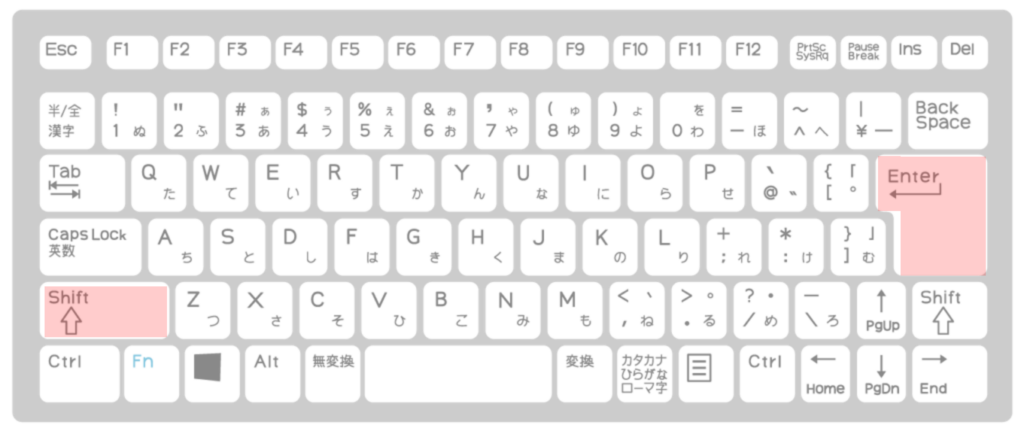
ChatGPTでEnterキーで送信させずに改行する方法
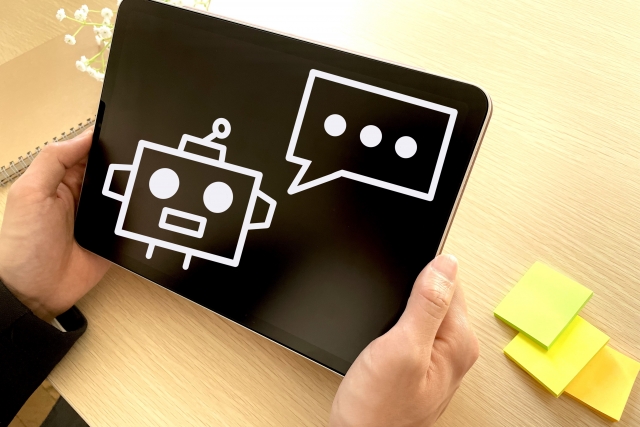
パソコン版のChatGPTで「Enterキーだけで改行できるように設定を変更したい」という方もいると思いますが、ChatGPTで改行設定を変更する方法はありません。
しかし、Google Chrome拡張機能「ChatGPT Ctrl+Enter Sender」を利用すれば、Enterキーのみで送信されずに改行することができます
Chrome拡張機能「ChatGPT Ctrl+Enter Sender」とは?
Chrome拡張機能「ChatGPT Ctrl+Enter Sender」を設定すると、以下のように改行設定を変更することができます。
- 「Enter」キーのみで改行できる
- 「Enter」キーで誤って送信してしまうのを防止できる
- 「Ctrl」キーと「Enter」キーの同時押しでメッセージ送信する
次に、Chrome拡張機能「ChatGPT Ctrl+Enter Sender」の設定方法を解説します。
設定方法は非常に簡単で、以下の3ステップで10秒で設定が完了します。
- Step1. Chrome拡張機能公式ページへアクセス
- Step2. 「Chromeに追加」ボタンをクリック
- Step3. 「拡張機能を追加」ボタンをクリック
以下で、設定方法を画像付きで解説します。
Step1. Chrome拡張機能公式ページへアクセス
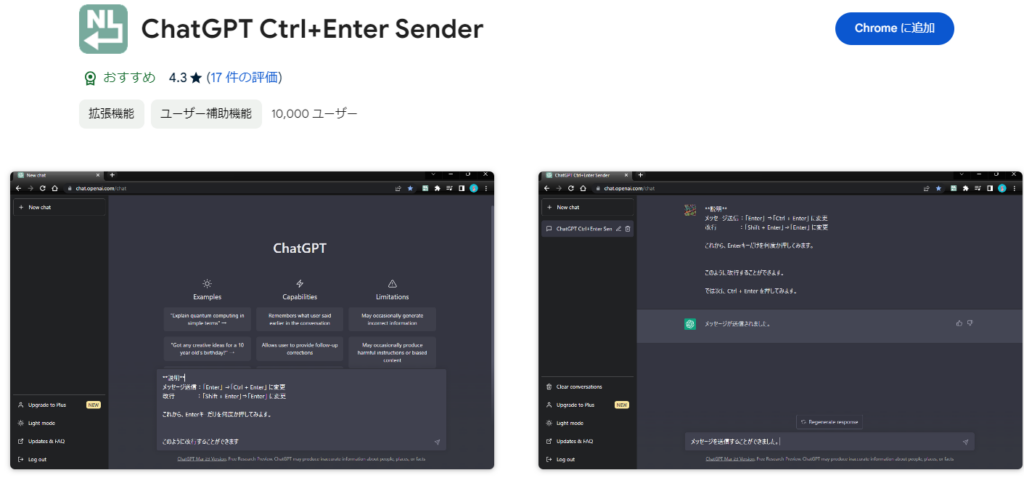
拡張機能公式ページ:Chrome拡張機能「ChatGPT Ctrl+Enter Sender」
Step2. 「Chromeに追加」ボタンをクリック
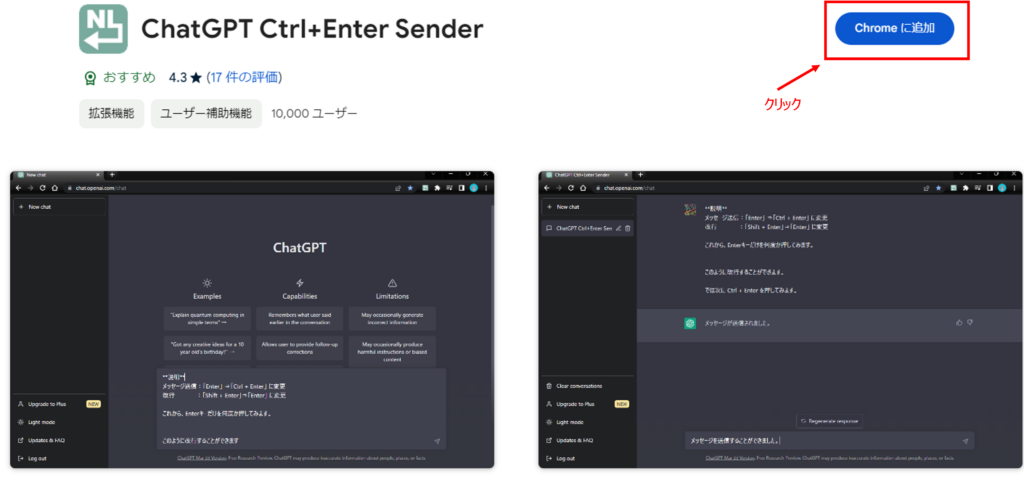
Chrome拡張機能ページで右上の「Chromeに追加」ボタンをクリックします。
Step3. 「拡張機能を追加」ボタンをクリック
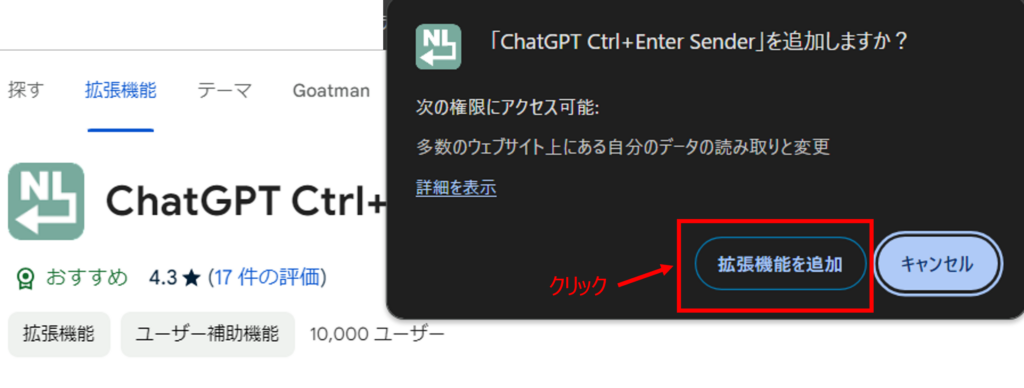
「Chromeに追加」ボタンを押すと表示されるポップアップで「拡張機能を追加」をクリックします。
設定は以上で完了です。
あとは、パソコン版のChatGPTで試してみてください。「Enter」キーだけで改行できるように設定が変わってます。
まとめ
この記事は、ChatGPTで文章を改行する方法と、Enterキーだけで送信させずに改行できる設定方法を解説しました。
まとめると以下の通りです。
まとめ
・PC版ChatGPTは「Enter」キーだけを押すと、改行されずに送信される
・改行するには「Shift」キーと「Enter」キーを同時に押す
・ChatGPTで改行設定を変更する方法はない
・Google Chrome拡張機能「ChatGPT Ctrl+Enter Sender」を利用すれば、Enterキーのみで送信されずに改行することができる
この記事を参考に、ChatGPTを使いこなしましょう。

「ChatGPTマガジン」を運営するゴートマン合同会社は、
・最適な社内ChatGPTサービスの選定から導入支援
・社内ガイドライン策定支援
・企業ごとにカスタマイズしたプロンプト作成代行
・ChatGPT活用研修
など大企業から中小企業まで幅広くご支援しています。
まずは無料相談してしてみましょう。